Tidak bisa dipungkiri bahwa saya menyukai
tampilan Gnome versi 3.xx, dibandingkan unity pada ubuntu. Setelah
upgrade ke versi 11.10 saya menambah desktop Ubuntu saya dengan Gnome
3.xx.
Pada upgrade Gnome 3.xx untuk kesekian
kalinya, saya baru mengetahui bagaimana cara merubah tampilan Gnome 3.xx
tersebut dengan kreasi sendiri, tepatnya pada saat sudah upgrade ke
Gnome 3.6 yang otomatis terupgrade apabila mengupgrade Ubuntu 12.04
(precise) ke Ubuntu 12.10 (Quantal).
Anggaplah kita sudah memiliki gnome 3.xx,
maka berikut adalah hal yang saya lakukan untuk merubah desktop gnome
seenak jidat saya (walau masih banyak yang belum tahu) :
- - Buka terminal pada ubuntu, ketikkan “sudo nautilus” (tanpa petik), kalau diminta password yaaaa masukin password ubuntunya
- - Setelah nautilus terbuka. buka direktori (folder) /usr/share/gnome-shell/themes pada file system root
- - Setelah buka direktori theme akan terlihat beberapa file berekstensi svg dan png. Pada kumpulan ekstensi tersebut ada satu ekstensi lagi selain png dan svg yang biasanya cuma ada satu file yang memiliki ekstensi ini. Nama filenya adalah “gnome-shell.css
- - Buka file gnome-shell.css, boleh dibuka dengan aplikasi pengolah teks seperti gedit atau libre office, tetapi saya tidak anjurkan. Paling enak dibukanya menggunakan aplikasi programming geany. Benar-benar enak aplikasi Geany untuk mengedit kode css ini karena ya memang software untuk pemrograman. Kalau yang masih awam dengan css pasti sedikit susah ngertinya kalau pakai gedit atau libre.
- - Saatnya mengedit css, inilah yang menjadi sumber kekuatan tampilan gnome-shell.
- - Untuk merubah warna dan tampilan panel (taskbar ubuntu yang ada di atas desktop) bisa kita konfigurasikan panelnya. Cari saja di css tersebut bagian panel. Biasanya dikode yang dicomment (/* sampai */) menandakan bahwa kode sudah memasuki bagian konfigurasi apa, nah cari /*panel*/
- - Lihat kode css-nya (teks setelah tanda //, adalah penjelasan) background-color: black; //warna background hitam
- - font-weight: bold; //hurufnya cetak tebal pada panel
- - height: 1.86em; //tinggi panel
- - Secara default kode yang diatas itu memang terlihat sangat sederhana, kita dapat mengerti hanya dengan melihatnya saja. Background color black bisa diganti dengan red, tingginya yang 1.86 bisa diganti dengan 2.00. Nah untuk tampilan yang lebih kompleks, hapus tiga bari kode default tersebut (sangat beresiko lag, dan desktop hancur. Harap tanggung sendiri segala RESIKONYA). Copy paste kode dibawah ini (teks dan tanda // (comment) setalah titik koma (;) pada tiap baris, harap dihapus . Itu hanya penjelasan dari saya) border: 1px solid rgba(0,0,0,0.2); //border pemisah sebesar 1 pixel antara panel dan workspace
- - background-gradient-direction: horizontal; //gradasi secara horizontal (bagian kiri ke kanan panel)
- - background-gradient-start: rgba(0,60,255,0.0); //gradien kiri dimulai dengan warna apa. Nilai rgba-nya bisa kita atur
- - background-gradient-end: rgba(0,250,0,0.7); //rgba adalah merah, hijau, biru, dan transparansi. Kode tersebut menguatkan hijau (g)
- - color: rgba(255,255,255,0.98); //hiraukan saja
- - border-top: 0px; //border atas panel diberi 0 pixel alias ditiadakan, kalau mau dipakai ganti saja nilainya, contohnya 5 px.
- - border-left: 0px;
- - border-right: 0px;
- - height: 24px; //tinggi panel
- - box-shadow: inset 0px -1px 0px rgba(255,255,255,0.2);
- - text-shadow: rgba(0,0,0,0.8) 0px 1px 0px; //bayangan teks yang ada dipanel, ada konfigurasi rgba dan penempatan bayangannya
- - font-size: 11pt; //ukuran huruf
- - transition-duration: 50;
- - setelah dikopas dan dipahami kode tersebut (optional). Maka bisa disave (resiko ditanggung sendiri, backup lah semua data penting terlebih dahulu terutama koleksi video dewasa). Setelah kode disave kok belum terjadi apa-apa!!!!
- - Untuk membuat perubahan tampilan dari kode css yang sudah diubah itu maka desktop perlu direfresh. Bisa dengan cara restart atau logout terus login lagi (cara ribet). Cara praktisnya biar setelah disave tampilan bisa langsung berubah adalah tekan key “alt + F2″. Akan muncul jendela kecil. ketik ‘r’ dan enter pada jendela tersebut untuk memberikan perintah refresh. Desktop akan mengalami kegalauan sebentar dengan hilangnya panel desktop dan windows.
- - Dan jreeeeng, tampilan pun berubah.
Apabila tampilan terus menerus lag dan
tidak muncul apa-apa berarti kode css tersebut membuat desktop gnome
kita error. Untuk mereset ke tampilan awal reboot komputer anda atau
logout. Setelah muncul jendela login ubuntu, jangan pilih Gnome login
(karena lagi error). Pilih yang lain misalnya Gnome Classic login atau
Unity login. Masuk lagi ke terminal dan buka nautilus. Ubah lagi kode
css yang kita ubah tadi ke kode awal. Save, dan tutup nautilus. Lalu
logout dan login kembali ke Gnome yang tadi error. Maka desktop sudah
betul kembali
Sumber : http://embeandded.wordpress.com/2012/11/26/merubah-tampilan-gnome-shell-dengan-kreasi-panel/

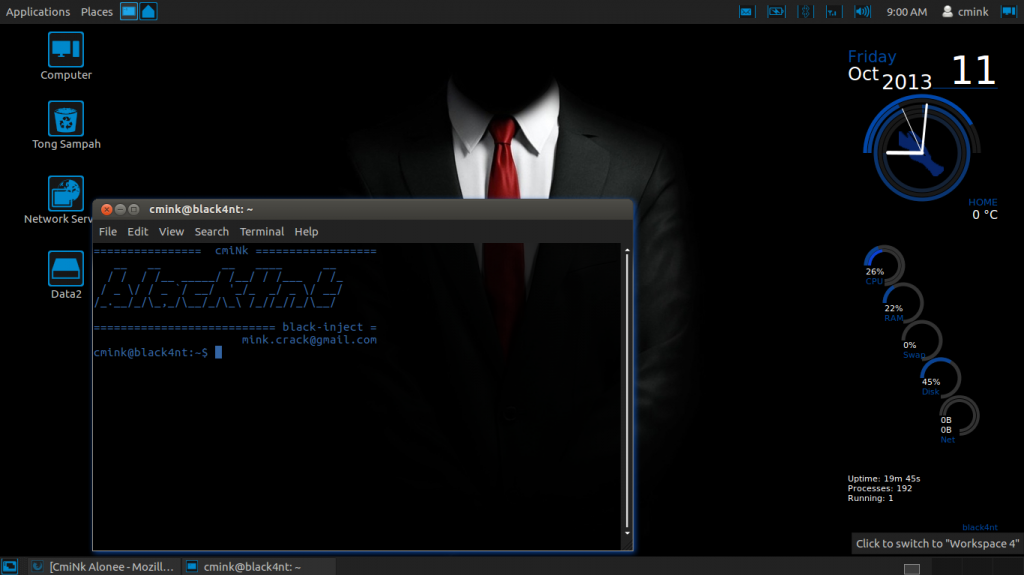
0 komentar:
Posting Komentar